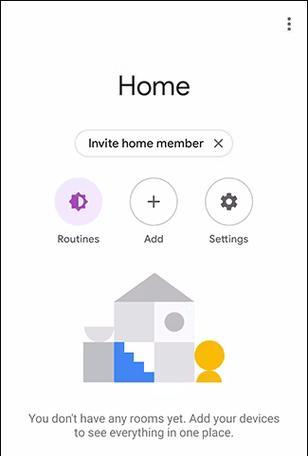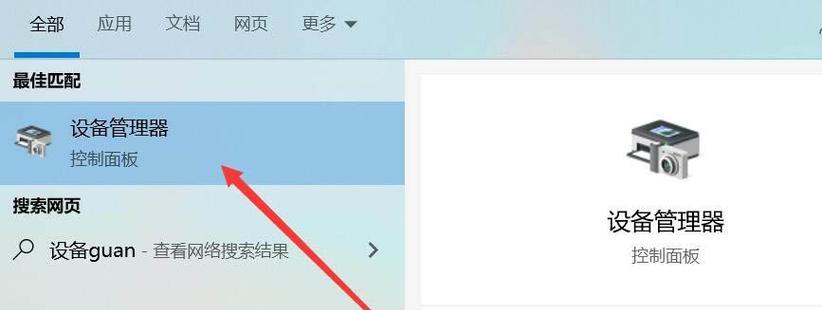投影仪亮度调整方法是什么?
- 家电维修
- 2025-03-18 11:56:01
- 16
投影仪作为现代办公和家庭娱乐的重要设备,其亮度调整是确保良好视觉体验的关键一环。本文将详细介绍如何正确调整投影仪亮度,包括基础操作、高级设置和调整时可能遇到的问题,帮助你迅速掌握这项技能。
一、投影仪亮度的基础调整方法
1.1认识投影仪亮度的重要性
在投影仪的应用中,亮度是衡量图像清晰度和可视性的重要参数。合理调整亮度,不仅可以获得更好的观看体验,还能保护用户的视力。投影仪的亮度通常用流明(Lumen)来度量。
1.2找到亮度调整按钮或菜单
大多数投影仪都具备手动亮度调节功能。一般而言,亮度调节按钮或菜单选项位于投影仪的控制面板或遥控器上。具体操作步骤如下:
开启投影仪电源。
按下遥控器或控制面板上的“Menu”键,进入设置菜单。
寻找“Image”或类似关键词的菜单选项,找到亮度调节按键。
使用上调或下调按钮,增加或减少亮度值。
1.3使用自动亮度调整功能
许多投影仪提供自动亮度调整功能,该功能能根据当前环境光线自动调整亮度,以确保最佳观看效果。操作方法通常如下:
启动投影仪并进入设置菜单。
寻找“AdvancedSettings”或“PictureMode”选项。
选择“AutoBrightness”或“LightSensor”功能。
1.4注意事项
在调整亮度时,应当注意以下几点:
避免在明亮的环境下将亮度调至最高,这可能造成图像过曝,细节丢失。
在较暗的环境下适当降低亮度,可以改善对比度并减少眼睛疲劳。
长时间使用投影仪时,请定期检查和调整亮度设置,以适应环境光线的变化。
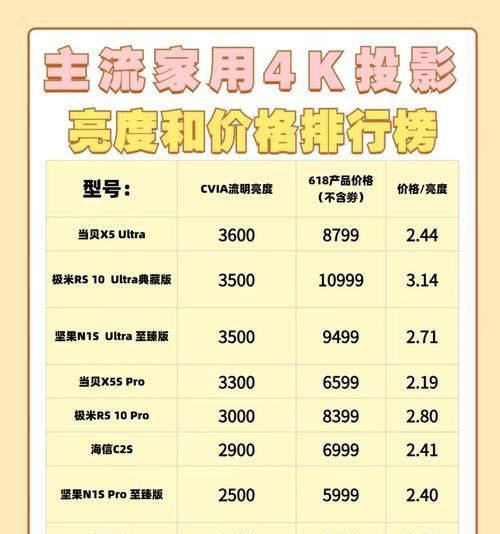
二、投影仪亮度的高级调整方法
2.1色彩管理系统(CMS)的使用
对于高级投影仪而言,内置的色彩管理系统(CMS)提供了更为精细的亮度、对比度和色彩调整功能。要使用CMS进行亮度调整:
进入高级设置菜单,找到CMS选项。
调整CMS中的亮度设置,软件会提供预设值或滑动条进行微调。
在调整过程中,参照测试图案或实际投影内容进行细致微调。
2.2使用外部设备进行亮度校准
专业的用户或对图像质量有更高要求的场合,可能需要外接校准设备进行亮度调整。这种设备可以提供精确的亮度数据,帮助设置投影仪达到最佳化状态。校准过程通常涉及以下步骤:
连接投影仪与校准设备。
按照校准设备的指示调整亮度,并进行测试。
根据测试结果对亮度进行微调,直到获得理想效果。
2.3高级调整技巧分享
使用具有环境光传感器的投影仪,可使设备自动适应环境亮度变化。
在投影仪的“Picture”设置中,调整“DynamicContrast”或“ContrastEnhancement”,以提升图像的亮度对比感。
若投影环境允许,尽量使用遮光窗帘或黑布减少外部光线干扰。
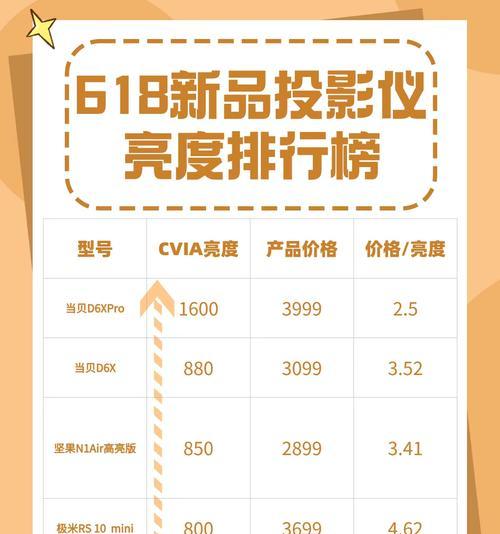
三、遇到问题时的解决方法
3.1投影仪亮度无法调节
如果在尝试调整亮度时发现按钮无效或菜单选项无反应,可能是:
投影仪故障,请检查投影仪的说明书进行故障排除。
软件故障,尝试重启投影仪以重置设置。
遥控器电池耗尽,更换电池后重新尝试。
3.2投影图像过亮或过暗
这种情况下可以:
调整投影仪周围光线,使其适应投影环境。
重新进入设置菜单,仔细调整亮度至适合的水平。
如果自动亮度功能开启,请确保环境光线的变化被投影仪正确识别。
3.3投影颜色失真
亮度调节不当可能引起色彩失真,此时可:
调整CMS中的亮度和白色平衡设置。
再次使用校准设备进行亮度和色彩校准。

四、
投影仪的亮度调整是一个看似简单,实则包含了丰富细节的过程。掌握了本文中介绍的基础到高级的调整技巧,您就可以轻松应对各种投影需求,享受清晰、舒适的投影体验。遇到具体问题时,按照文章提供的解决方法尝试,大多可以迎刃而解。投影设备的使用与调整是一项需要不断学习和实践的技能,希望本文能为您的投影体验带来便利与提升。
版权声明:本文内容由互联网用户自发贡献,该文观点仅代表作者本人。本站仅提供信息存储空间服务,不拥有所有权,不承担相关法律责任。如发现本站有涉嫌抄袭侵权/违法违规的内容, 请发送邮件至 3561739510@qq.com 举报,一经查实,本站将立刻删除。!
本文链接:https://www.ccffcc.com/article-8549-1.html